- Autor Jason Gerald [email protected].
- Public 2023-12-16 11:07.
- Viimati modifitseeritud 2025-01-23 12:17.
See wikiHow õpetab teile, kuidas seadistada ja kasutada oma Android-nutitelefonis või -tahvelarvutis TTS-funktsiooni. Praegu pole palju rakendusi, mis kasutaksid TTS -tehnoloogiat tervikuna. Saate seda aga kasutada koos Google Play raamatute, Google'i tõlke ja TalkBackiga.
Samm
Meetod 1 /4: teksti kõneks funktsiooni seadistamine
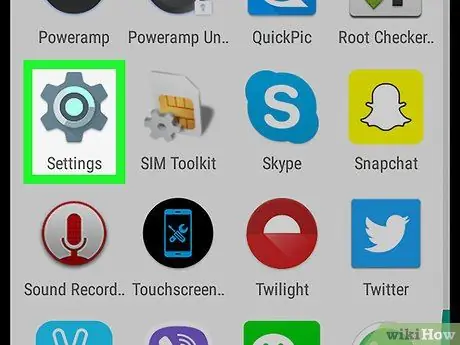
Samm 1. Avage seadme seadete menüü või "Seaded"
Seda menüüd tähistab hall hammasrattaikoon, mis on tavaliselt lehe/rakenduse sahtlis. Need menüüikoonid võivad aga teistsuguse välimuse korral teistsugused välja näha.
-
Samuti saate pühkida ekraani ülaosast allapoole ja puudutada paremas ülanurgas hammasrattaikooni
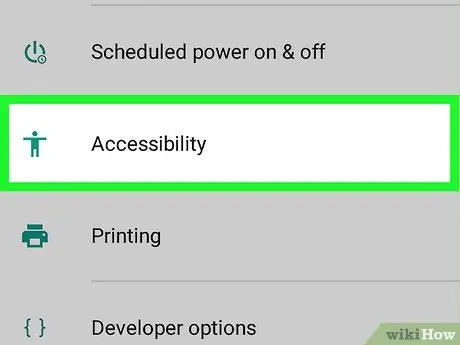
Samm 2. Pühkige ekraani ja valige „Juurdepääsetavus”
See asub lehe allosas pulgakuju ikooni kõrval.
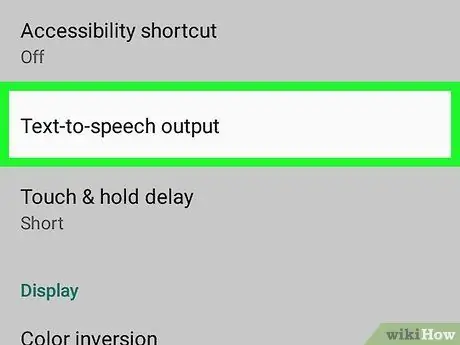
Samm 3. Puudutage teksti kõneks väljundit
See suvand asub lehe jaotise „Kuva” kohal.
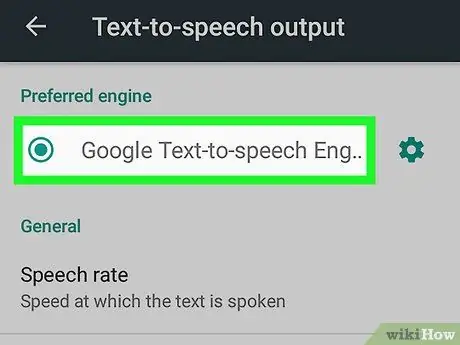
Samm 4. Valige TTS -mootor
Kui telefoni tootja või tootja pakub sisseehitatud kõnesünteesi mootorit, võite näha rohkem kui ühte valikut. Puudutage Google'i tekst-kõneks mootorit või seadme tootja pakutavat mootorit.
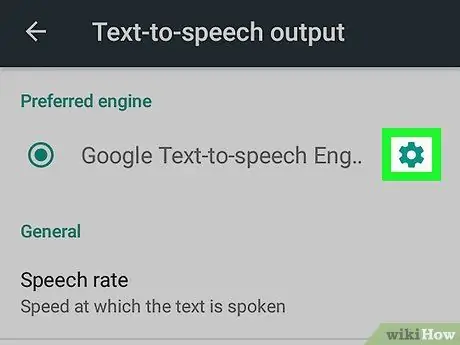
Samm 5. Puudutage
See hammasrattaikoon on valitud TTS -mootori kõrval. Pärast seda kuvatakse masina seadistusmenüü.
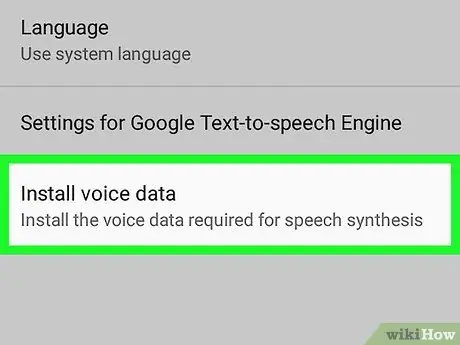
Samm 6. Puudutage käsku Installi kõneandmed
See valik on viimane valik TTS mootori seadete menüüs.
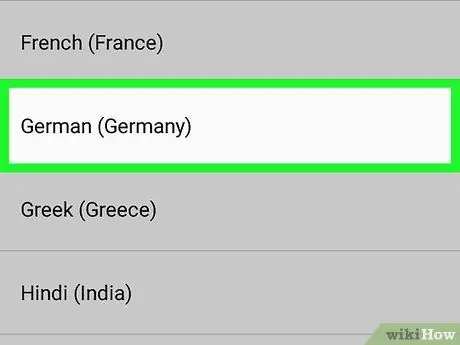
Samm 7. Valige keel
Seadmesse installitakse valitud keele kõneandmed.
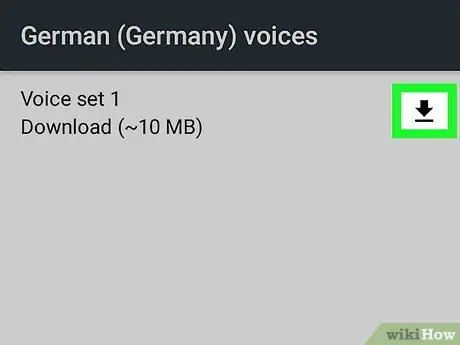
Samm 8. Puudutage
helikomplekti kõrval.
See allanooleikoon on iga allalaaditava helikomplekti kõrval. Pärast seda laaditakse seade seadmesse alla. Oodake mõni minut, kuni helikomplekt installitakse.
- Kui te allalaadimisikooni ei näe, on helikomplekt teie telefoni juba installitud.
-
Kui soovite allalaaditud helikomplekti kustutada, puudutage lihtsalt prügikastiikooni
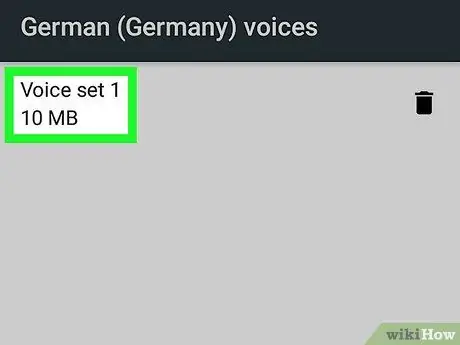
Samm 9. Puudutage allalaaditud helikomplekti ja valige heli
Kui komplekt on seadmesse alla laaditud, puudutage saadaolevate helivalikute valimiseks seadet uuesti. Kui puudutate mõnda valikut, saate seadme kõlari kaudu kuulda näidisheli. Enamikus keeltes on tavaliselt valida mitu mees- ja naishääle valikut.
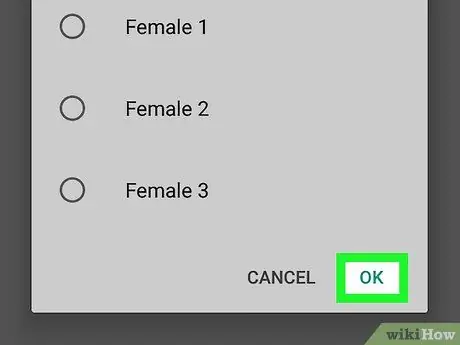
Samm 10. Puudutage nuppu OK
See asub hüpikakna paremas alanurgas.
Meetod 2/4: TalkBacki kasutamine
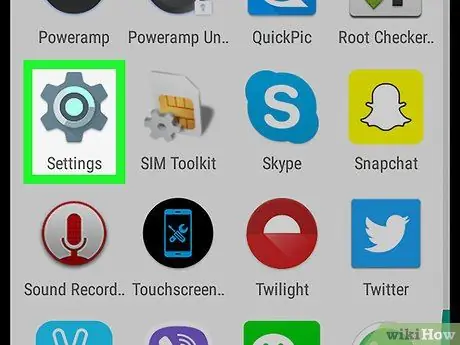
Samm 1. Avage seadme seadete menüü ("Seaded")
Seda menüüd tähistab hall hammasrattaikoon, mis tavaliselt kuvatakse seadme lehel/rakenduste sahtlis. Kui kasutate erinevat teemat, võib see menüüikoon tunduda teistsugune.
-
Samuti saate pühkida ekraani ülaosast allapoole ja puudutada paremas ülanurgas hammasrattaikooni
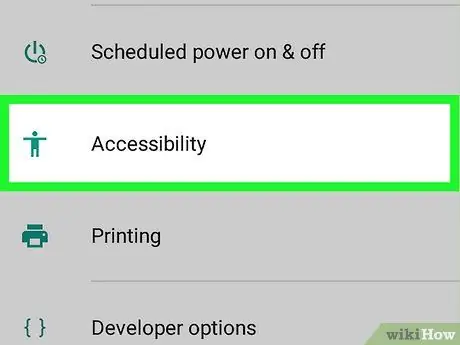
Samm 2. Pühkige ekraani ja valige „Juurdepääsetavus”
See asub lehe allosas pulgakuju ikooni kõrval.
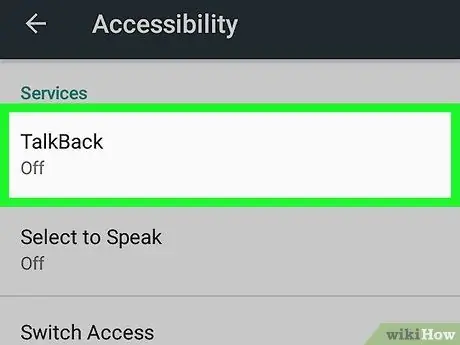
Samm 3. Puudutage TalkBack
See valik on jaotises "Teenused".
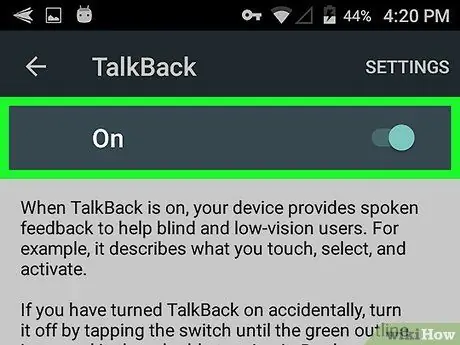
Samm 4. Lubage TalkBack
TalkBacki lubamiseks puudutage valiku „TalkBack” kõrval olevat lülitit sisselülitatud asendis („ON”). Kui TalkBack on sisse lülitatud, saab teie seade valjusti lugeda ekraanil kuvatavat teksti või valikuid.
Kui lüliti on aktiivses või “ON” asendis, liigub nupp paremale
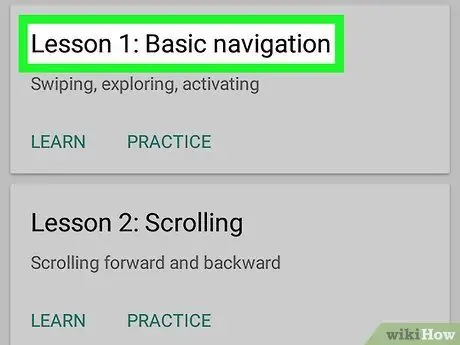
Samm 5. Kasutage TalkBacki
TalkBacki kasutamiseks kasutage oma telefoni tavapäraselt, välja arvatud järgmised funktsioonid.
- Puudutage või libistage sõrmega ekraani, et seade saaks ekraanil olevat teksti või sisu valjusti lugeda.
- Rakenduse avamiseks topeltpuudutage seda.
- Sirvige kahe sõrmega avakuva paneele.
3. meetod 4 -st: Google Play raamatute kasutamine
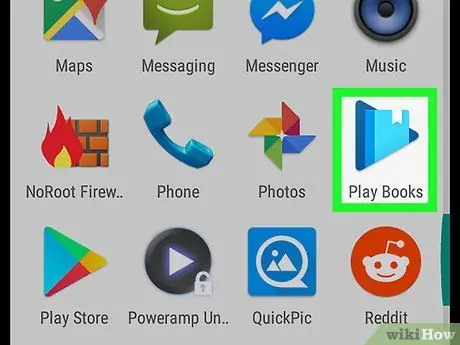
Samm 1. Avage Google Play raamatud
Rakendust tähistab sinine mängimise kolmnurga ikoon, millel on järjehoidja.
- Kui teie seadmel pole rakendust Google Play raamatud, saate selle Google Play poest tasuta alla laadida
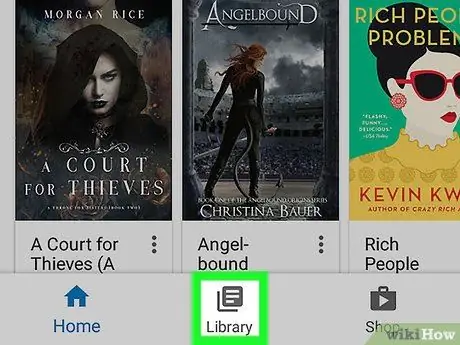
Samm 2. Puudutage vahekaarti Raamatukogu
See vahekaart näeb välja nagu paberipakk ekraani allosas.
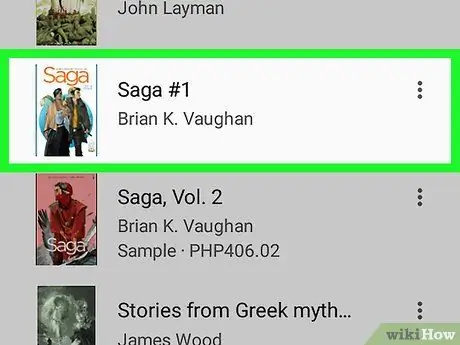
Samm 3. Puudutage raamatut
Pärast seda avatakse raamat rakenduses Raamatud.
Kui te pole veel ühtegi raamatut ostnud, avage Google Play pood ja puudutage ekraani ülaosas vahekaarti „Raamatud”. Otsige raamatu pealkirja või autori nime ekraani ülaosas asuvalt otsinguribalt või sirvige poes saadaolevat sisu. Vahekaardil „Tasuta tasuta” on palju raamatuid
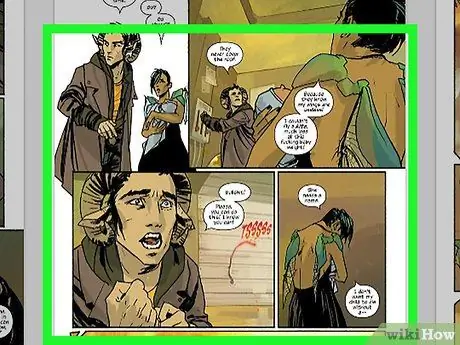
Samm 4. Puudutage lehte
Pärast seda kuvatakse lehe navigeerimisaken.
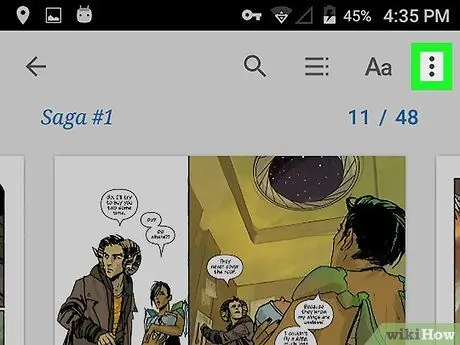
Samm 5. Puudutage
See asub navigeerimisakna paremas ülanurgas. Kuvatakse parajasti avatud raamatu valikud.
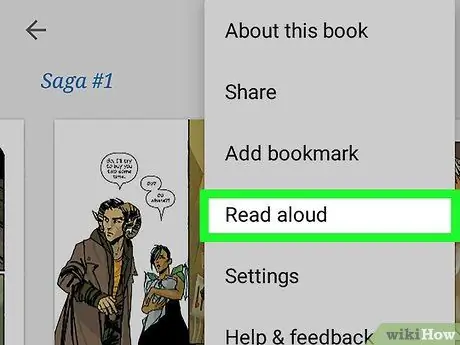
Samm 6. Puudutage käsku Loe ette
See asub rakenduse Raamatud menüü alumises osas. Raamatu tekst loetakse ette, kasutades praegu valitud tekstist kõneks mootorit.
- Lugemise lõpetamiseks puudutage lehte või pühkige ekraani ülaosast alla ja vajutage teatiste sahtlis pausi nuppu.
- Puudutage " ⋮, seejärel valige " lõpetage valjusti lugemine ”Ristsõna lugemise lõpetamiseks.
Meetod 4/4: Google'i tõlke kasutamine
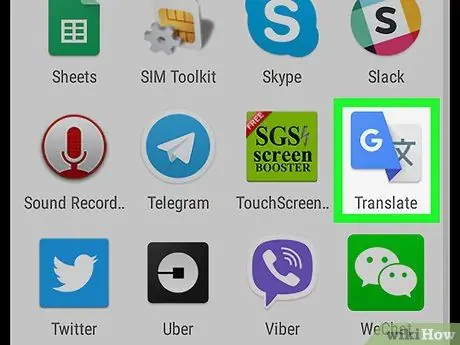
Samm 1. Avage Google'i tõlge
Neid rakendusi tähistab hiina tähtede kõrval täht „G”.
- Kui teie telefonis pole Google'i tõlkerakendust, laadige see Google Play poest tasuta alla
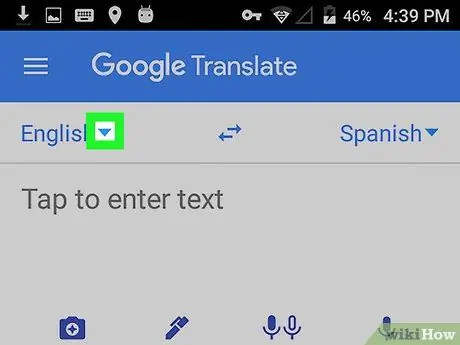
Samm 2. Puudutage
ekraani vasakus servas ja valige keel.
Lähtekeelte loendi avamiseks valige ekraani vasakus servas esimese keele kõrval väike allanooleikoon.
Vaikimisi on valitud keel telefoni peamine keel (nt inglise või indoneesia keel)
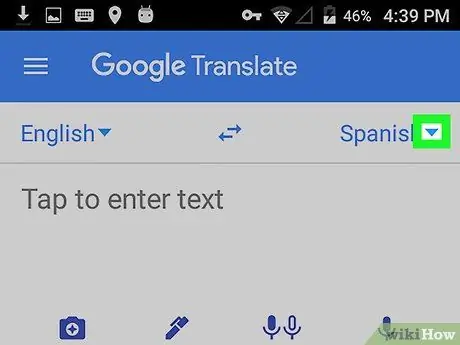
Samm 3. Puudutage
paremal küljel ja valige keel, millesse soovite tõlkida.
Vaikimisi on valitud sihtkeel teie riigi/linna teine sagedamini kasutatav keel (nt inglise või jaava keel)
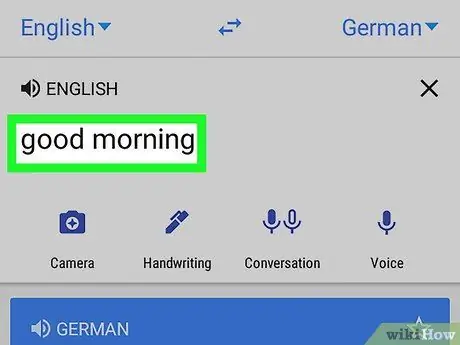
Samm 4. Sisestage sõna või fraas, mida soovite tõlkida
Puudutage välja „Puuduta teksti sisestamiseks” ja sisestage sõna või fraas lähtekeeles, mille soovite sihtkeelde tõlkida. Tekst tõlgitakse valitud sihtkeelde allpool olevas kastis, mis on sinisega tähistatud.
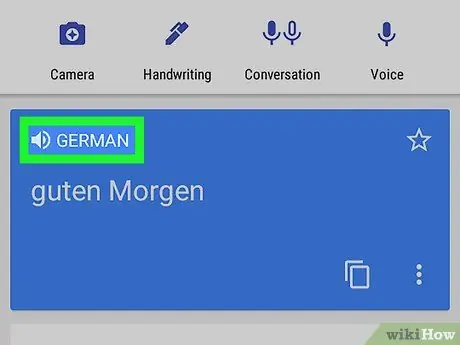
Samm 5. Puudutage
tõlgitud teksti kohal.
Teises subtiitritega kastis puudutage kõlariikooni. Mobiilne TTS -mootor loeb tõlgitud teksti sihtkeeles ette.






